Как изменить имя пользователя WordPress (3 метода)
Опубликовано: 2019-07-08Вы пытались изменить свое имя пользователя WordPress? Многие люди видят поле имени пользователя серым и думают, что это невозможно, но на самом деле это не так!
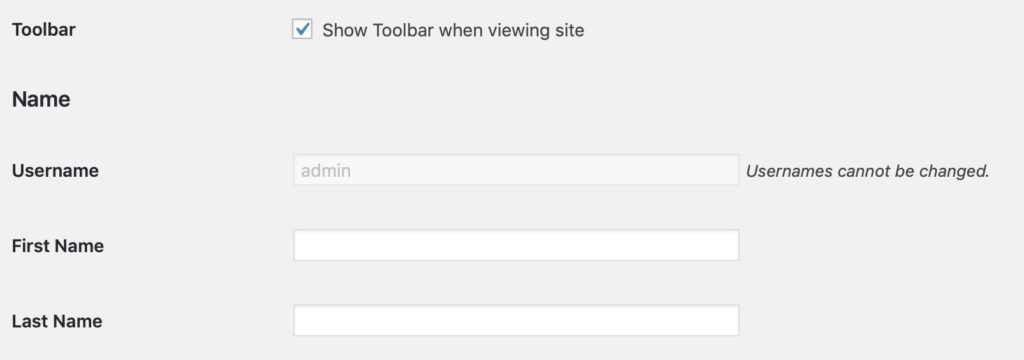
Если вы уже пытались изменить свое имя пользователя WordPress самостоятельно, вы, вероятно, заметили сообщение «имена пользователей не могут быть изменены» рядом с полем имени пользователя.
Что ж, если вы предположили, что изменение вашего имени пользователя в WordPress невозможно после того, как WordPress сказал вам об этом, это было бы понятно.
Но, как и многие другие вещи в жизни, есть обходной путь. Это просто вопрос знания, где искать, чтобы найти его. К счастью, если вы хотите узнать , как изменить имя пользователя WordPress , вы попали в нужное место.
Видеоурок
Нет времени на видео? продолжайте читать ниже.
Почему вы хотите изменить свое имя пользователя WordPress?
Причина номер один, по которой вы можете захотеть изменить имя WordPress, — это безопасность.
Многие люди совершают ошибку, выбирая простое имя пользователя или имя пользователя по умолчанию «admin», что означает, что учетная запись уязвима. Последнее, что вам нужно, это чтобы кто-то мог получить доступ к вашей учетной записи WordPress без вашего разрешения.
Вот некоторые имена пользователей WordPress, которые вам следует избегать:
- администратор
- адм
- admin1
- корень
- пользователь
- поддерживать
- тест
- управляющий делами
- системный администратор
Это может вызвать у вас много серьезных проблем, поэтому наличие более безопасного имени пользователя — отличный способ предотвратить это.
Возможно, вы решили передать свою учетную запись WordPress новому пользователю, в этом случае ему, вероятно, понадобится собственное имя пользователя. Или, может быть, вы просто хотите, чтобы имя пользователя было более подходящим и лучше соответствовало теме вашего сайта.
В любом из этих сценариев вы можете выполнить любой из процессов, упомянутых ниже, чтобы изменить свое имя пользователя WordPress.
Способ 1: измените свое имя пользователя, удалив его и создав новое
Если вы хотите, чтобы одним из самых простых способов изменить свое имя пользователя был WordPress, просто удалите свое текущее имя пользователя и создайте новое.
Это отличный обходной путь для WordPress, блокирующий вас от изменения вашего имени пользователя, и это легко сделать.
Сначала создайте нового пользователя WordPress с ролью администратора.
Убедитесь, что вы используете другой адрес электронной почты, отличный от того, который вы использовали для создания исходного имени пользователя. Если у вас есть Gmail или Google Apps, вы можете легко сделать это, добавив плюс к своему адресу электронной почты. Таким образом, [email protected] будет отправлять все электронные письма на [email protected], но веб-сайты будут думать, что это новое электронное письмо, и вам не нужно будет фактически использовать вторую учетную запись электронной почты.
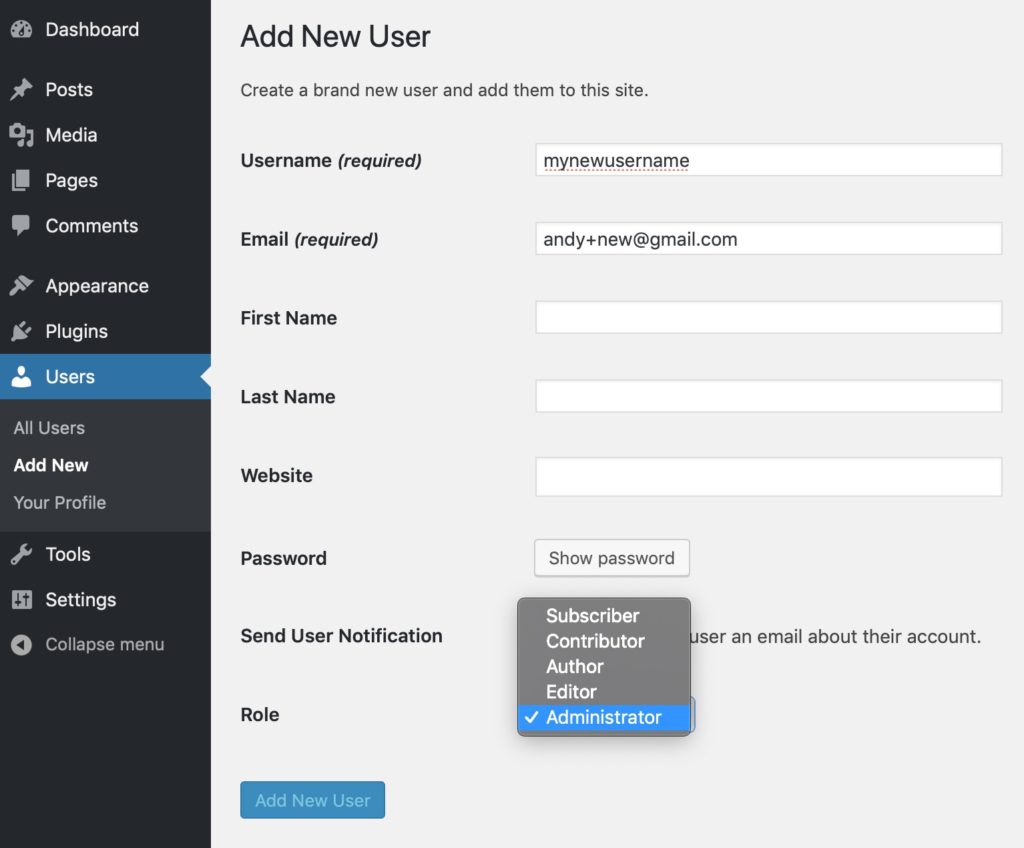
Затем выйдите из своего текущего имени пользователя.
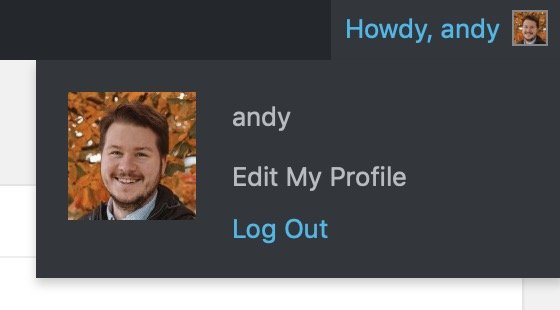
Затем снова войдите в систему с именем пользователя, которое вы только что создали.

Нажмите на пользователей после входа в систему, затем нажмите «Удалить имя пользователя» под своим старым именем пользователя.
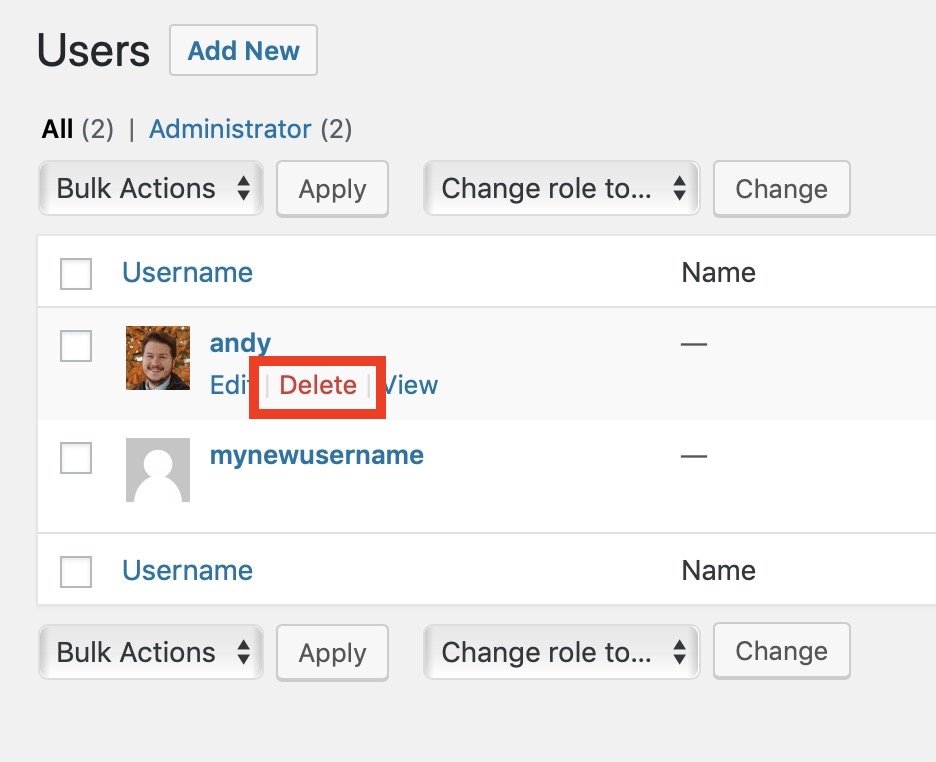
При удалении пользователя WordPress даст вам возможность приписать весь контент к вашему вновь созданному имени пользователя. Это чрезвычайно важно, чтобы вы не потеряли контент при переходе на новое имя пользователя.

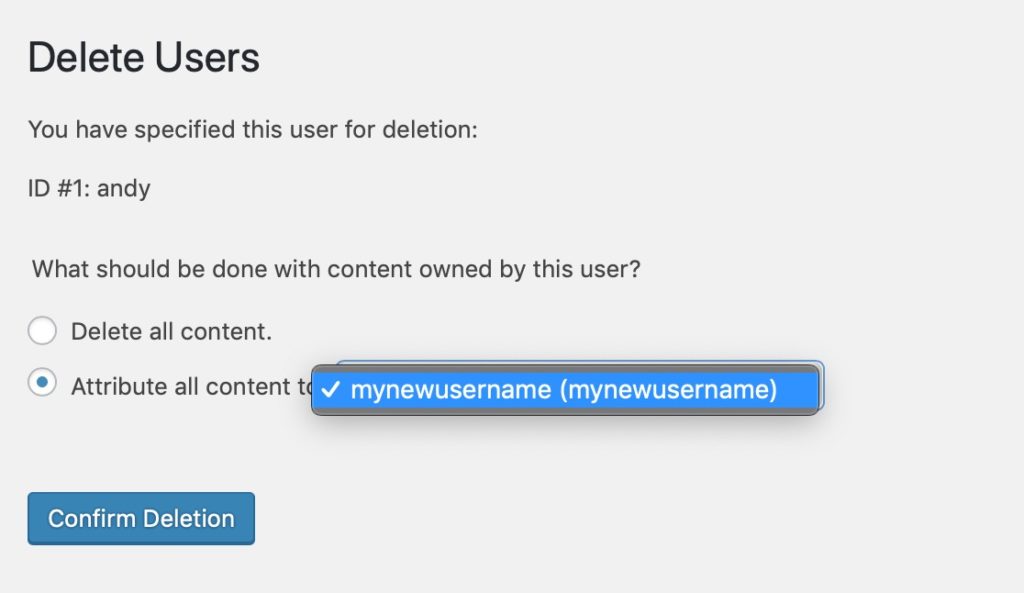
И после этого вы войдете в систему под своим новым именем пользователя, а ваше старое имя пользователя WordPress полностью исчезнет.
Способ 2: изменить свое имя пользователя с помощью плагина
Если вы не хотите создавать новую учетную запись WordPress, а затем удалять старую, есть еще варианты, которые вы можете использовать. Вы можете узнать, как изменить имя пользователя в WordPress с помощью плагина. Какой плагин? Простой плагин для обновления имени пользователя, который вы можете найти здесь, на wordpress.org.
Плагин бесплатный и очень простой в использовании. Сначала вы скачиваете и устанавливаете плагин. Затем перейдите на вкладку меню пользователей, и вы увидите «Изменение имени пользователя».
На экране смены имени пользователя вы увидите всех пользователей на вашем сайте с кнопкой для изменения их имени пользователя.
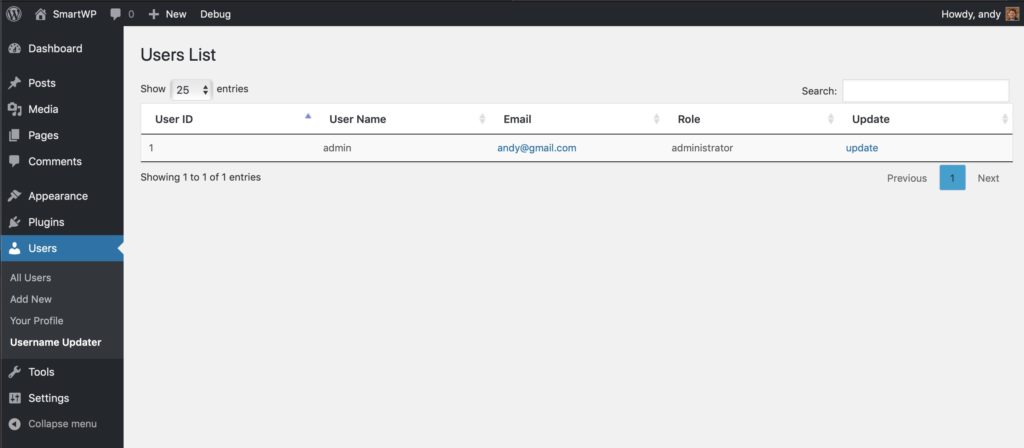
После нажатия кнопки «Обновить» вы можете изменить любое имя пользователя. Это даже дает вам дополнительную возможность отправить пользователю электронное письмо о том, что его имя пользователя изменилось, что полезно, если у вас много пользователей.
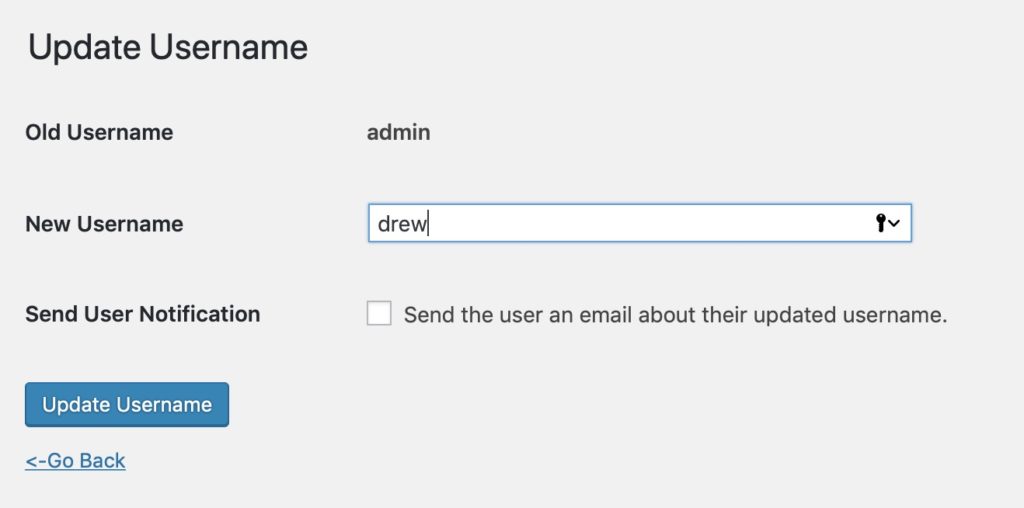
Если вы обновите свое имя пользователя, обязательно выйдите из системы и снова войдите, чтобы увидеть, как оно полностью вступит в силу.
Просто чтобы уточнить, есть и другие плагины, которые вы можете использовать для изменения своего имени пользователя, помимо Easy Username Updater.
Но Easy Username Updater часто считается лучшим плагином для этой цели, и на то есть веские причины. Он хорошо рассмотрен и очень прост в использовании.
Способ 3: изменить свое имя пользователя с помощью MySQL в phpMyAdmin
Использование phpMyAdmin — более сложный способ изменения вашего имени пользователя в WordPress, но в некоторых случаях это единственный оставшийся вам вариант.
Например, если вы забыли свое имя пользователя и пароль, у вас не будет доступа к вашей учетной записи, а это значит, что вы не сможете использовать плагин или создать новое имя пользователя.
Вы полностью заблокированы от своего блога WordPress.
В этом случае использование phpMyAdmin — ваш единственный реальный вариант. Использование этого метода включает в себя внесение изменений в вашу базу данных WordPress, что обычно не рекомендуется.
Но, опять же, если у вас нет других вариантов, то это риск, на который вам просто придется пойти.
Первым шагом в этом процессе является вход в вашу cPanel , которая позволит вам получить доступ к phpMyAdmin (отправьте электронное письмо своему веб-хосту, чтобы узнать, есть ли у него доступ к phpMyAdmin). Затем прокрутите вниз до раздела баз данных и нажмите phpMyAdmin. Оттуда вам нужно будет выбрать базу данных, на которой размещен ваш блог или веб-сайт.
Нажмите wp_users , затем нажмите изменить имя пользователя, которое вы хотите изменить. Обратите внимание, что некоторые плагины безопасности меняют префикс БД с wp_ на случайную строку. Просто найдите таблицу с именем «_users» в конце.
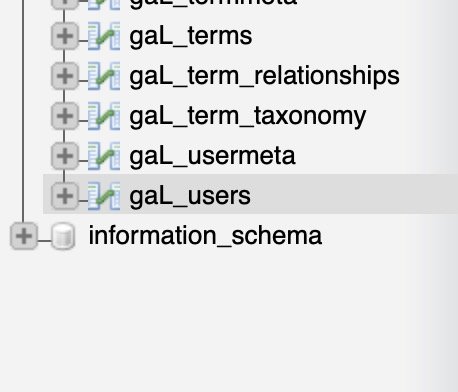
Затем измените значение user_login на любое новое имя пользователя, которое вы хотите, нажмите «Перейти», и все готово.
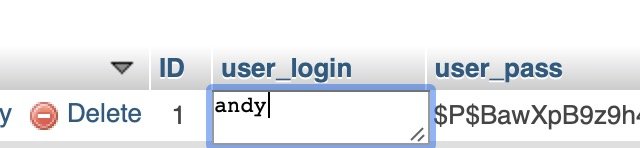
Вот и все.
Хотя это самый сложный из упомянутых здесь методов изменения вашего имени пользователя, это все же процесс, который любой может выполнить без особых проблем.
Очистите файлы cookie при повторной попытке входа, чтобы предотвратить возникновение проблем с этим изменением.
Мы надеемся, что это решит вашу проблему с WordPress, связанную со сменой имен пользователей.
Если какой-либо из этих методов изменения вашего имени пользователя WordPress не сработал, сообщите нам об этом в комментариях, и мы сможем помочь.
